Tasvirdagi o'zboshimchalik shakli va bir xil bo'lmagan rang maydonini tanlash oson ish emas. Bu "Lasso" guruhining vositalari yordamida amalga oshiriladi. Ularning barchasi "Asboblar" panelidagi pastadir tasviri tushirilgan tugma ostida joylashgan. Yorliqlar uchun L tezkor tugmachasidan foydalaning.
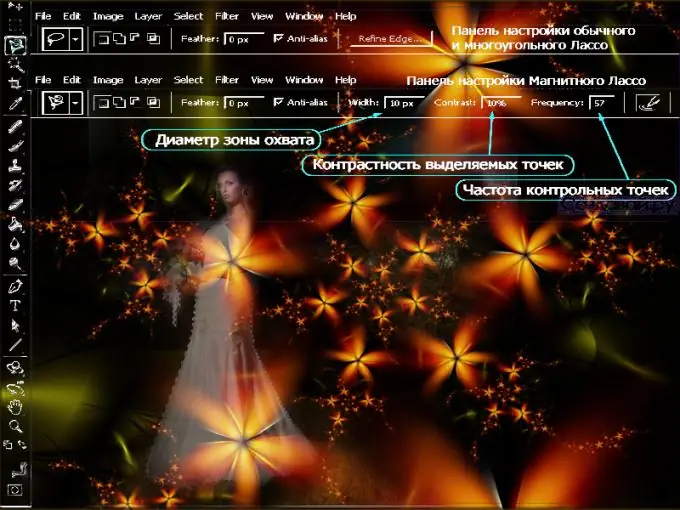
Oddiy "Lasso" qanday ishlaydi
Nazariy jihatdan hamma narsa oddiy. Asbob, xuddi qalam bilan rasm chizgandek, har qanday shakldagi chiziqlarni yaratishga imkon beradi. Tanlash boshlanadigan nuqtani bosing va sichqoncha tugmachasini qo'ymasdan kursorni tanlangan maydon bo'ylab harakatlantiring. Siz boshlang'ich nuqtaga qaytishingiz kerak.
Agar siz tugmani oldinroq qo'yib yuborsangiz, dastur avtomatik ravishda boshlangan tanlovni to'g'ri chiziq bilan yakunlaydi. Ammo amalda siz murakkab yo'lni aniq ta'qib qila olmaysiz. Sichqoncha juda qo'pol vosita, agar siz grafik planshetdan foydalansangiz, Lassodan foydalanish qulay.
To'rtburchak Lasso
Asbob avvalgisidan faqat tekis chiziqlar chizish bilan farq qiladi. To'rtburchak Lasso, agar tanlangan ob'ektning konturi burchaklardan va ko'plab to'g'ri chiziqlardan (masalan, yulduzdan) iborat bo'lsa, juda yaxshi.
Boshlanish nuqtasini o'rnatish uchun bosing va kursorni burchak tepasiga yetguncha yo'l bo'ylab harakatlantiring. Shu nuqtada, qo'shimcha nuqta yaratish va tanlov yo'nalishini o'zgartirish uchun yana bir marta bosing.
Shaklni to'liq tanlamaguningizcha va boshlang'ich nuqtaga qaytguningizcha ushbu amalni takrorlang. Kursor ostida kichik doira paydo bo'lganda, tanlovni yakunlash uchun sichqonchani bosing.
Magnetic Lasso
Ushbu vositadan foydalanganda Photoshop kursor ostidagi piksellarning ranglarini tahlil qiladi va qaysi birini tanlash kerakligini belgilaydi. Magnetic Lasso faqat oddiy kontrastli fonda yaxshi ishlaydi.
Tanlashni boshlashni istagan nuqtani bosing va sekin-asta ob'ektning kontur bo'ylab kursorni harakatlantiring. Sichqoncha tugmachasini bosib ushlab turishingiz shart emas. Dastur avtomatik ravishda kontur chizig'iga biriktirma nuqtalarini qo'shadi. Tanlovni tugatish uchun kursorni boshlang'ich nuqtaga o'tkazing.
Agar tanlovning bir qismi kontrasti kam bo'lgan joylardan o'tib ketsa yoki ob'ektning tashqi ko'rinishi keskin burchaklarga ega bo'lsa, tanlov konturini bosish orqali o'zingizning bog'lanish joylaringizni qo'shishingiz kerak. Agar nuqta noto'g'ri o'rnatilgan bo'lsa, uning ustiga kursorni siljiting va Backspice tugmachasini bosing.
Agar yo'lning bir qismi to'g'ri chiziqni tashkil qilsa, siz to'rtburchaklar Lasso vositasiga vaqtincha o'tishingiz mumkin. Buning uchun Alt tugmachasini bosib turib, tanlov to'g'ri chiziq bo'ylab boshlanishi kerak bo'lgan nuqtani, so'ngra tugashi kerak bo'lgan nuqtani bosing.
Lasso asboblarini qanday sozlash mumkin
Barcha asboblarni boshqarish moslamalari satrida joylashgan. Uning chap tomonida asbobning ishlash rejimini tanlashga imkon beradigan to'rtta tugma mavjud: yangi tanlov yaratish, tanlovga qo'shish, tanlovdan chiqarib tashlash va tanlov bilan kesishish.
Tuk tanlov chegaralarini xiralashtiradi; qiymatlar piksel bilan kiritiladi. Raqam qancha ko'p bo'lsa, tanlov konturi shunchalik xiralashgan. Agar siz maydonni bo'sh qoldirsangiz, tanlov qirralari keskin bo'ladi.
Agar siz "Anti-Aliasing" parametrini belgilasangiz, tanlovning chekkalari biroz yumshatilib, fon va tanlov o'rtasidagi ranglarning o'tishini yumshatadi. Yumshatilish miqdori dastur tomonidan avtomatik ravishda aniqlanadi.
Deyarli barcha tanlov vositalari uchun mavjud bo'lgan allaqachon ko'rsatilgan parametrlardan tashqari, "Magnetic Lasso" qo'shimcha sozlamalarga ega. Ulardan to'g'ri foydalangan holda, siz asbob bilan ishlashni ancha soddalashtirishingiz va tanlov sifatini oshirishingiz mumkin.
Width parametri kursorning ob'ekt chetidan masofani belgilaydi. Odatiy qiymati 10 piksel, lekin uni 1 dan 256 gacha o'zgartirish mumkin. Agar ob'ektning konturida ko'plab burchaklar bo'lsa, qiymatni kamaytirish kerak, silliq narsalarni tanlash uchun esa - oshirish kerak.
Kontrast fon va ta'kidlash o'rtasidagi ranglarning farqini boshqaradi. Agar ob'ektning chekkalari fondan unchalik farq qilmasa, u holda foizni oshirishga harakat qiling, ammo boshqa vositadan foydalanganda yaxshiroqdir.
Frequency uchun belgilangan qiymat asbob yaratadigan bog'lash nuqtalarining soniga ta'sir qiladi. Agar tanlangan fragment ko'plab burilishlar, burchaklar, burmalar bilan murakkab konturga ega bo'lsa - bog'lash joylari sonini ko'paytirish kerak bo'ladi. Odatiy bo'lib, ushbu maydon 57 ga o'rnatiladi, bu ko'p holatlar uchun maqbuldir.
"Qalamning bosimini o'zgartirish qalamning kengligini o'zgartiradi" - bu uzun nomdagi funktsiya grafik planshetlar egalariga mo'ljallangan. Uning qo'llanilishi planshet ustidagi qalamni qattiqroq yoki kuchsizroq bosib, kenglik sozlamalarini o'zgartirishga imkon beradi.






